みなさんは、SSL暗号化通信のエラーを見たことがありますか? SSL暗号化通信ができる「https」はじまりのサイトが増えてきていますが、
前まで見れたサイトがSSLエラーで見れなくなってしまった
という方もいるのではないでしょうか。
そこで今回は、
- SSLとは?
といった基礎的なことから、
- SSL化設定が不完全で起こるエラー・対策
- SSL化設定後に起こるエラー・対策
といった具体的なエラーと対策方法まで、徹底的に解説します!
SSLとは?
まず、簡単にSSLについて解説します。SSLとは、「暗号化通信ができる仕組み」のことです。
SSL暗号化通信ができるサイトは、URLの先頭(通信プロトコル)が「https」になります。データを暗号化して通信するため、盗聴・なりすまし・データ改ざんなどのリスクが減るのが最大の特徴です。
ただ、設定後にエラーでページが見えなくなってしまう時があります。そのため、「エラーが起こる原因、解決策」についてまとめました。
SSL化設定が不完全で起こるエラーと対策
まず、「SSL化設定が不完全で起こるエラーと対策」について解説します。
画像・リンクの対策を忘れてしまった場合
1つ目は、「画像・リンクの対策を忘れてしまった場合」です。常時SSL化は、サイトのURLだけでなく「画像」「リンク」などのURLについてもすべて「https」に変更しないといけません。その設定を忘れてしまうと、「500エラー」が起きてしまいます。
エラー例:
このページは動作していません。 〇〇〇〇では現在リクエストを処理できません HTTP ERROR 500
各ページで「http」になっているURLを調べて直せばエラーは解決できます。ページが表示されなくなると焦るかもしれませんが、少しずつ直して行けばOKです。
301リダイレクトを忘れてしまった場合
2つ目は、「301リダイレクトを忘れてしまった場合」です。サイトを「https」にしても、元の「http」のURLがGoogle上に残っています。検索結果からページを開くときも「http」のURLを開くこともあるため、「http」を開いたときに「https」で表示する設定が必要です。
その設定が「301リダイレクト」なのですが、設定を忘れてしまうと「404エラー」が出てしまいます。
次のように、404エラーが表示されてしまいます。
※デザインや表示内容は、サイトによって若干変わります。
エラー例:
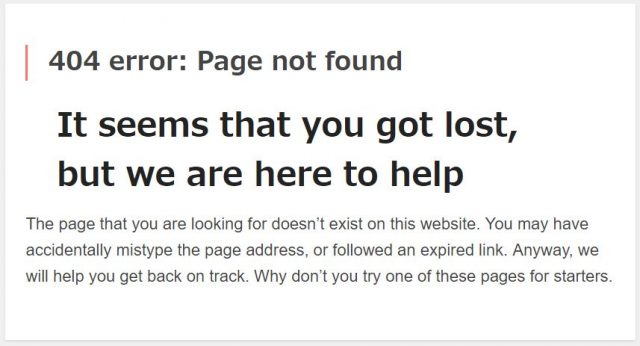
サーバーにある「.htaccess」のファイルに、以下を追記すればOKです。
※サーバーの設定を変えるファイルなので、バックアップを先に取るのがおすすめです
追加するコード:
RewriteEngine on
RewriteCond %{HTTPS} off
RewriteRule ^(.*)$ https://example.com/$1 [R=301,L]
設定が終わったら、「http」のURLでページを開いたときに「https」で表示されることが確認できれば、OKです
SSL化の設定が間違っている場合
3つ目は、「SSL化の設定が間違っている場合」です。SSLサーバー証明書の設定を間違った場合は、次のようにエラーが出るケースがあります。
エラー例:
このサーバーが〇〇〇〇〇〇であることを確認できませんでした。 このサーバーのセキュリティ証明書は〇〇〇〇〇〇.comから発行されています。 原因としては、不適切な設定や、悪意のあるユーザーによる接続妨害が考えられます。
設定が誤っている場合はSSLサーバー証明書の申請内容を確認したり、SSLサーバー証明書を申請したサイトに問い合わせして確認するのがおすすめです。
SSLサーバー証明書のコモンネームと、サイトのURLが違う場合
4つ目は、「SSLサーバー証明書のコモンネームと、サイトのURLが違う場合」です。たとえば、次のようにSSLサーバー証明書に載せるコモンネームと、サイトのURLを間違えてしまったときにおこるエラーです。
アクセスするURL:https://it.samurai.com/
エラーメッセージの例:
このサーバーが〇〇〇〇であることを確認できませんでした。 このサーバーのセキュリティ証明書は〇〇〇〇から発行されています。 原因としては、不適切な設定や、悪意のあるユーザーによる接続妨害が考えられます。
SSLサーバー証明書を申請したサイトによりますが、証明書の発行日を含めて1週間は再申請ができるはずです。期間内であれば再申請し、期間を過ぎてしまった場合はサイト管理者に相談となります。
SSL化設定後にエラーが起こる原因・対策
次に、「SSL化設定後にエラーが起こる原因・対策」について解説します。
SSLサーバー証明書の有効期限が切れている場合
1つ目は、「SSLサーバー証明書の有効期限が切れている場合」です。
SSLサーバー証明書の有効期間は、セキュリティを担保するために「1年 ~ 2年」程度で切れてしまいます。そのため、切れる前に更新が必要なのですが、忘れてしまった場合に次のようにエラーになってしまいます。
エラー例:
このサーバーが〇〇〇〇〇〇であることを確認できませんでした。 セキュリティ証明書の有効期限が〇〇〇日前に切れています。 原因として、設定が不適切であるか、悪意のあるユーザーが接続を妨害していることが考えられます。 パソコンの時計は現在〇〇〇〇年〇〇月〇〇日〇曜日に設定されています。 この時刻が正しくない場合は、システムの時計を修正して、このページを更新してください。
このエラーの場合は、SSLサーバー証明書を更新すればOKです。「SSLサーバー証明書の更新があること」を忘れないように、SSL化したときに手順をまとめておくのがおすすめです!
証明書が失効している場合
2つ目が、「証明書が失効している場合」です。ネットワークの接続が上手くいかない場合によくおこるエラーです。
エラー例:
〇〇〇〇では通常、暗号化して情報を保護しています。 今回、Google Chromeから〇〇〇〇への接続試行時に、このウェブサイトからいつもとは異なる誤った認証情報が返されました。 悪意のあるユーザーが〇〇〇〇になりすまそうとしているか、Wi-Fiログイン画面で接続が中断された可能性があります。 データ野やり取りが行われる前にGoogle Chromeによって接続が停止されたため、情報は引き続き保護されています。 〇〇〇〇は証明書が失効しているため、現在アクセスできません。 通常、ネットワークエラーやネットワークの攻撃は一時的なものです。 しばらくすると、ページにアクセスできるようになります。
ネットが正しく接続されている場合は、ブラウザを再起動してみてください。それでも接続できない場合は、「サーバー」が攻撃されている可能性もあるので、サーバーに問い合わせするのがおすすめです。
携帯電話でアクセスしたときだけエラーになる場合
3つ目が、「携帯電話でアクセスしたときだけエラーになる場合」です。古い機種の携帯電話の場合、SSL通信に対応していない機種もあります。
また、
- SSL1.0
- SSL2.0
- SSL3.0
- TLS1.0
の順で暗号化通信の規格が最新化されてきていますが、最新のSSL暗号化通信に対応していない端末の場合もエラーが起こります。「SSL通信が無効です」「SSL/TLS通信が無効です」などのメッセージを表示します。
使っている端末がSSL暗号化通信に対応しているか確認してみましょう。仮に対応している場合は、サイトのサーバー側の設定に問題があります。サイト管理者の場合は、「中間CA証明書」が正しくインストールされているか確認してみてください。
エラー・対策を見ても解決ができなかった方へ
ここまで解説したエラー、解決策を見ても解決できない場合は、「常時SSL化の手順」から見直すのがおすすめです! 以下記事で「常時SSL化する手順」を詳しくまとめているので、記事を見ながら手順に漏れがないか確認してみるのがおすすめです!

まとめ
今回は、「SSL化したときにおこるエラー原因・解決策」について解説しました。エラーや警告が残ったままだと、SSL化しても安全性が証明できません。
ちょっとした設定ミスで起こるエラーも多いので、エラーの原因を特定して解決してみてくださいね!









